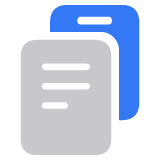Si Safari no abre una página o no funciona como se espera en el Mac
Si Safari no carga una página web, deja de responder, se cierra inesperadamente o no funciona como se espera, estas soluciones podrían ayudar.
Acerca de estas soluciones
Estas soluciones son adecuadas para problemas que afectan a Safari en Mac, incluidos problemas como los siguientes. (Si utilizas un iPhone o iPad, descubre las soluciones para Safari en iPhone o iPad.)
Una página web está en blanco, no muestra todo su contenido o no funciona como se esperaba.
No puedes iniciar sesión en una página web, a pesar de utilizar la información de inicio de sesión correcta.
Una página web te pide que elimines o restablezcas las cookies.
Safari se ralentiza, deja de responder o se cierra inesperadamente.
Puedes probar estas soluciones en cualquier orden:
Volver a cargar la página
En la barra de menús de Safari, elige Visualización > Volver a cargar página o pulsa Comando-R.
Si Safari no vuelve a cargar la página, sal de Safari e inténtalo de nuevo. Si Safari no se cierra, puedes pulsar Opción-Comando-Esc ara forzar el cierre de Safari.
Si Safari vuelve a abrir automáticamente páginas que no deseas, sal de Safari y, a continuación, mantén pulsada la tecla Mayús mientras abres Safari. Aprende a controlar qué ventanas vuelve a abrir automáticamente Safari.
Instalar actualizaciones de software y reiniciar
Actualiza macOS, lo que puede incluir actualizaciones para Safari. Si el Mac no se reinició automáticamente, elige el menú Apple > Reiniciar. Algunas actualizaciones importantes en segundo plano se aplican solo después de reiniciar.
Comprobar las extensiones de Safari
Si has instalado alguna extensión de Safari, desactiva las extensiones. En la barra de menú de Safari, selecciona Safari > Ajustes (o Preferencias). Haz clic en Extensiones y, a continuación, desmarca cada extensión para desactivarla. Más información sobre las extensiones de Safari.
Si detectas que una extensión está causando el problema, asegúrate de que la extensión esté actualizada.
Comprobar las cookies, cachés y otros datos
Un sitio web puede almacenar cookies, cachés y otros datos en el Mac, y los problemas con esos datos pueden afectar al uso del sitio web. Para evitar que el sitio web utilice esos datos, ábrelo en una ventana privada: en la barra de menús de Safari, elige Archivo > Nueva ventana privada o presiona Mayús-Comando-N.
Si esto funciona, sigue estos pasos para eliminar los datos del sitio web, incluidas las cachés y cookies. A continuación, el sitio web puede crear nuevos datos según sea necesario. Si es un sitio web en el que inicias sesión, asegúrate de conocer la información de inicio de sesión antes de continuar.
Selecciona Safari > Ajustes (o Preferencias) y, a continuación, haz clic en Privacidad.
Haz clic en Gestionar datos de sitios web.
Selecciona el sitio web afectado de la lista mostrada.
Haz clic en Eliminar.
Haz clic en OK.
Vuelve a abrir el sitio web en una ventana de navegador no privada.
Comprobar los ajustes de Safari
Es posible que la página web no sea compatible con una o más configuraciones del navegador, pero las puedes activar o desactivar según sea necesario. En la barra de menú de Safari, selecciona Safari > Ajustes (o Preferencias). A continuación, haz clic en Privacidad, Seguridad, Sitios web o Avanzado para acceder a estos ajustes:
Ajustes de privacidad. Esta configuración se aplica a todos los sitios web. Por ejemplo, un sitio web podría requerir que permitas el seguimiento entre sitios, muestre tu dirección IP o permitas las cookies.
Ajustes de seguridad. Esta configuración se aplica a todos los sitios web. Por ejemplo, un sitio web podría requerir que habilites JavaScript.
Ajustes de sitios web. Estos ajustes se pueden configurar para sitios web específicos. Por ejemplo, un sitio web podría requerir que permitas ventanas emergentes, descargas, el acceso a la cámara o el micrófono, o que desactives los bloqueadores de contenido.
Ajustes avanzados. Esta configuración se aplica a todos los sitios web. Por ejemplo, es posible que un sitio web no se muestre como se espera hasta que reduzcas las protecciones avanzadas de privacidad, como anular la selección de “Usar medidas avanzadas de protección antirrastreo y protección de la huella digital”.
Comprobar Relay privado de iCloud
Si te suscribes a iCloud+ y estás utilizando su función de Relay privado, intenta volver a cargar la página sin esta función: en la barra de menús de Safari, selecciona Visualización > Volver a cargar mostrando la dirección IP. Esta opción del menú aparece solo cuando Relay privado está activado en la red. Obtén más información sobre Relay privado de iCloud.
Comprobar la VPN u otro software de seguridad
Si has instalado una VPN u otro software que supervise las conexiones de red o interactúe con ellas, este software podría afectar al uso del sitio web o de internet. Obtén información sobre los problemas de red relacionados con la VPN y otro software.
Comprobar los ajustes de red
Determinados ajustes de red, como los ajustes de proxy personalizados o ajustes de DNS personalizados, pueden afectar al acceso al contenido en internet. Incluso si no has cambiado estos u otros ajustes de red por tu cuenta, es posible que hayas instalado un software que los haya cambiado por ti.
Para averiguar si el problema está relacionado con los ajustes de red del Mac, intenta ver la página desde un navegador web diferente o un dispositivo distinto en la misma red. También puedes restablecer los ajustes de red configurando una nueva ubicación de red en el Mac.
Si el problema afecta a otros dispositivos y navegadores web en la misma red, probablemente se deba a una incidencia del sitio web. Contacta con el desarrollador del sitio web para obtener ayuda.
Más información
Si el problema sigue afectando solo a una página web en particular, contacta con el desarrollador del sitio web para obtener ayuda.
Infórmate sobre cómo bloquear anuncios y ventanas emergentes en Safari.
Descubre qué hacer si los marcadores de iCloud o Safari no se sincronizan o no puedes ver tus pestañas de iCloud.